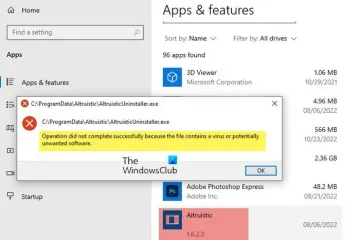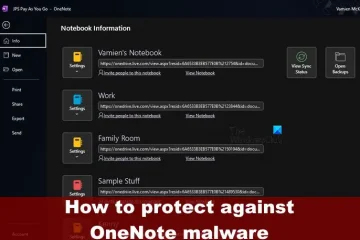A Microsoft continua aprimorando os recursos de seus produtos, especialmente o Microsoft Office. Recentemente, adicionou uma opção para fazer uma captura de tela no Word, Excel e PowerPoint. Esta captura de tela pode ser adicionada diretamente ao documento, planilha ou apresentação.
As imagens adicionadas a arquivos do Word, Excel ou PowerPoint geralmente são capturas de tela. Uma maneira de adicionar essas capturas de tela é tirá-las separadamente e, em seguida, usar a opção Inserir para adicioná-las como imagens normais.
Como fazer capturas de tela no Word, Excel, PowerPoint
A Microsoft notou que muitos usuários criam documentos adicionando capturas de tela de um projeto no qual trabalham enquanto criam o documento, planilha ou apresentação. Nesse caso, o método anterior seria complicado. Assim, adicionar uma opção para tirar screenshots através do Word, Excel ou PowerPoint diretamente pode ser muito útil.
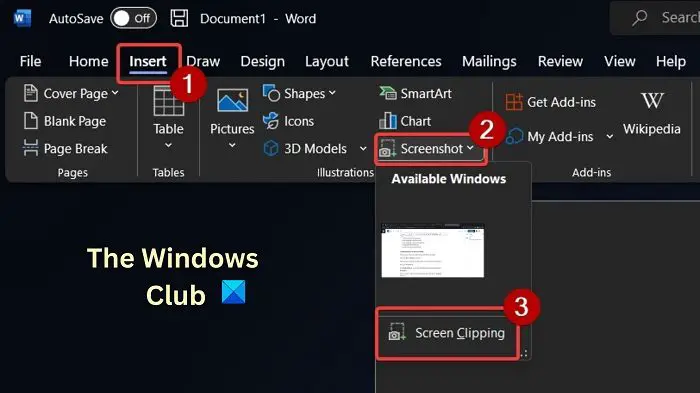
Como adicionar captura de tela no Word
O procedimento para adicionar uma captura de tela no Microsoft Word é o seguinte:
Abra seu documento Microsoft Word.Coloque o cursor no local exato onde deseja inserir a captura de tela.Agora, vá para o Guia Inserir.Na guia Ilustrações, clique na seta apontando para baixo associada a Captura de tela.Agora, se você deseja anexar a janela completa , selecione a opção em Janelas disponíveis. Se precisar de um recorte de tela, selecione Recorte de tela. Agora, selecione a parte da tela que deseja adicionar como captura de tela.No segundo em que você soltar o clique, a captura de tela será adicionada ao documento na posição em que você colocou o cursor.
Como adicionar captura de tela ao Excel
O procedimento para adicionar uma captura de tela a uma planilha do Microsoft Excel é um pouco semelhante ao procedimento para adicionar uma captura de tela a um documento do Microsoft Word. É o seguinte:
Abra a planilha Microsoft Excel.Coloque o cursor onde deseja adicionar a imagem.Vá para a guia Inserir.Clique em Ilustrações.Na seção Ilustrações, clique em Captura de tela.Agora, você pode escolher entre as Janelas disponíveis ou Recorte de tela. Se você escolher Recorte de tela, assim que o recortar, o clipe de captura de tela será adicionado à planilha do Excel onde você colocou o cursor.
Como adicionar captura de tela para PowerPoint
No Microsoft PowerPoint, a opção de adicionar uma captura de tela está em uma seção diferente do que para Microsoft Excel ou Microsoft Word. O procedimento é o seguinte:
Abra o Microsoft PowerPoint.Coloque o cursor onde deseja adicionar a captura de tela.Vá para a guia Inserir.Na seção Imagem, clique em Captura de tela. Selecione capturas de tela completas na seção Janelas disponíveis. Se precisar de um clipe da tela, selecione a opção Recorte de tela. Em seguida, selecione a parte da captura de tela que deseja recortar. A captura de tela será adicionada imediatamente.
Agora, enquanto o método acima pode ser muito útil na criação de documentos, planilhas e apresentações usando capturas de tela rapidamente. No entanto, eles têm uma desvantagem. A única personalização permitida pela opção é cortar a imagem. Mas se você quiser modificações, pode tentar as seguintes opções.
Faça capturas de tela usando as ferramentas integradas do Windows
A Microsoft oferece duas opções para fazer capturas de tela. A primeira é a ferramenta de recorte. Esta ferramenta foi aprimorada com atualizações contínuas da Microsoft. Inclui opções para compartilhar a captura de tela diretamente, adicionar atrasos antes de tirá-la, etc.
Fora isso, você pode usar CTRL+PrtScn ou PrtScn. Depois disso, cole a captura de tela da área de transferência no MS Paint. Você poderá usar todas as funções do MS Paint para editar a captura de tela.
Faça capturas de tela usando ferramentas de captura de tela de terceiros
Ao contrário da ferramenta de recorte e do MS Paint, recorte de terceiros As ferramentas têm muitos recursos adicionais projetados para editar capturas de tela. Você pode experimentar ferramentas gratuitas de captura de tela para o mesmo. Meu favorito é o ShareX, pois você pode facilmente adicionar etapas e edições a ele. Para adicionar as capturas de tela ao seu documento, planilha ou apresentação posteriormente, basta usar a opção Inserir associada ao aplicativo e inseri-la como uma imagem genérica.
Como faço uma captura de tela do Excel em PowerPoint?
Você pode fazer uma captura de tela do Excel no PowerPoint de 2 maneiras. A primeira é usar a opção de captura de tela no PowerPoint, conforme explicado acima. O segundo método é usar uma ferramenta separada, como a ferramenta de recorte ou uma ferramenta de terceiros, e adicioná-la como uma imagem.
Como faço uma captura de tela de uma apresentação do PowerPoint para o Word?
Para tirar uma captura de tela de uma apresentação do PowerPoint em um documento do Word, você pode usar a opção de captura de tela no Word conforme explicado acima. Como alternativa, você pode usar uma ferramenta de compartilhamento de tela de terceiros ou a ferramenta Snipping fornecida pelo Windows.